

Nathan E. Malpass가 마지막으로 업데이트 : December 11, 2017
“응원이 무엇인지 설명해 주시겠습니까? Android 휴대전화에서 하는 것이 좋다고 하지만 어쨌든 어떻게 합니까?”
파트 1. 루트는 무엇을 의미합니까?파트 2. Mac에서 Android 루트 둘러보기파트 3. Android 루트의 장단점4 부분. 삭제된 데이터를 복구하는 루트 Android 장치
Mac 또는 Android 기기를 가장 잘 사용하는 방법을 연구하는 데 시간을 보냈다면 이 용어를 접했을 것입니다. 뿌리 or 응원. 어쨌든 루트는 무엇을 의미합니까?
간단히 말해서 루트는 기본 설정에서는 부여되지 않는 장치에 대한 관리 권한을 사용자에게 부여합니다. Mac 및 Android의 루트를 사용하면 사용자가 장치의 운영 체제를 완전히 제어할 수 있습니다.
이를 통해 제한된 파일 및 폴더에 액세스하고, 앱을 설치하고, 이전과는 전혀 다른 방식으로 장치를 맞춤 설정할 수 있습니다.
In 애플의 맥OS 하이 시에라, 루트는 시스템에 대한 수퍼유저 액세스를 허용하는 사용자 계정입니다. 새로운 OS는 이미 그 자체로 강력하지만 루트 사용자 계정을 활성화하면 사용자가 보다 고급 작업을 수행할 수 있습니다. 속도를 높이기 위해 고급 설정을 할 때 너의 러닝 슬로우 맥, 루트 계정이 필요합니다.
기본적으로 비활성화되어 있지만 루트로 로그인하면 시작할 수 있습니다. 그러나 이 기능은 Mac 사용자를 보안 위반 위험에 노출시켰습니다. macOS High Sierra 루트 버그로 널리 알려진 이 버그는 해커와 권한이 없는 사람이 암호 없이도 계정에 로그인할 수 있도록 합니다. 기사의 2부에서는 사용자가 이 문제를 해결할 수 있는 방법에 대해 설명합니다.
Android 사용자의 경우 루팅을 통해 가젯의 성능을 향상시킬 수 있습니다. 한 가지 방법은 내부 저장소 크기를 확장하는 것입니다. 이 게시물의 3부에서 다른 이점을 살펴볼 수 있습니다.
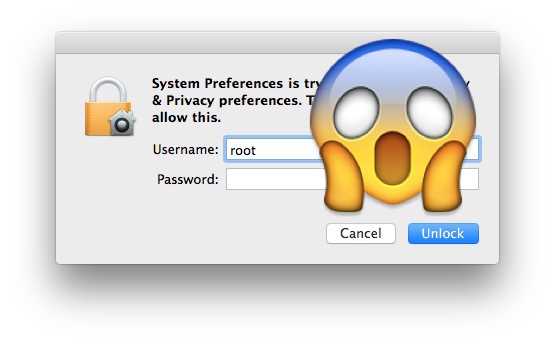 Mac에서 루트를 의미하는 것
Mac에서 루트를 의미하는 것
macOS High Sierra에서 새로 발견된 버그는 사용자에게 심각한 보안 문제를 제시합니다. 장치에 물리적으로 액세스할 수 있는 사람은 누구나 컴퓨터에 대한 읽기 및 쓰기 권한을 가질 수 있습니다.
누구든지 관리자로 로그인을 시도하는 경우 사용자 이름으로 'root'를 입력하고 비밀번호 필드를 비워두면 즉시 액세스할 수 있습니다. 성공적으로 들어갈 때까지 잠금 해제를 여러 번 클릭하기만 하면 됩니다.
그때가 되면 그는 귀하의 모든 파일을 보고, 악성 코드를 설치하고, 귀하의 Mac에 복구할 수 없는 손상을 입힐 수 있을 것입니다. 잠긴 Mac의 로그인 화면에서도 동일한 작업을 수행할 수 있습니다.
이 문제를 해결하기 위해 두 가지 쉬운 수정 사항이 있습니다.
Mac에서 루트를 활성화하고 암호를 설정하여 장치와 데이터를 보호할 수 있습니다. 방법은 다음과 같습니다.
루트 사용자 계정에 대한 암호가 이미 설정되어 있으면 훨씬 더 고유한 암호를 만들 수 있습니다. 이렇게 하면 Mac이 무단 액세스에 덜 취약할 수 있습니다. 가능한 한 문자, 숫자, 기호의 조합으로 만드세요.
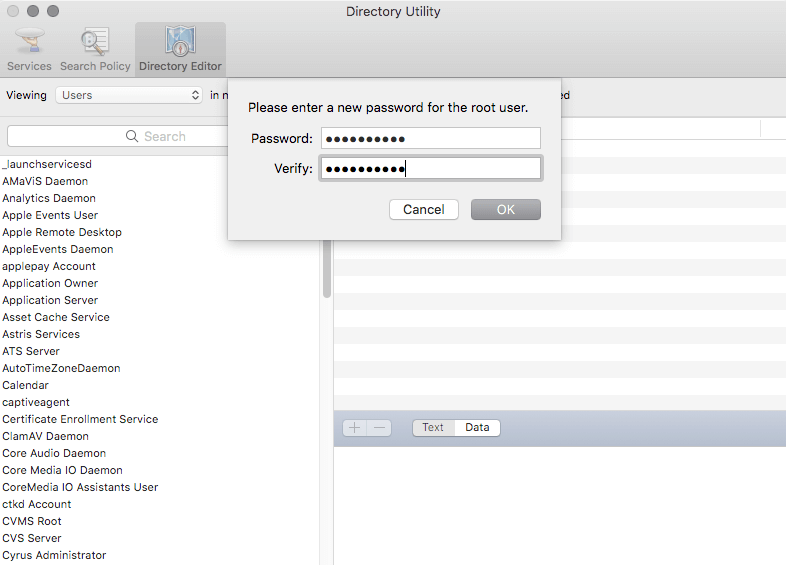 루트 계정의 비밀번호 설정
루트 계정의 비밀번호 설정
루팅은 Mac 사용자에게 보안 문제를 야기했지만 Android 휴대폰 소유자에게는 축복입니다. Android 기기를 루팅하면 많은 이점을 얻을 수 있습니다. 간단하고 중요한 수정을 통해 장치의 잠재력을 최대한 발휘합니다.
응원의 몇 가지 장점은 다음과 같습니다.
휴대폰 시스템에 필요한 사항을 변경했으면 이제 장치와 호환되지 않는 경우에도 원하는 모든 앱을 설치할 수 있습니다. 사용하지 않고 너무 많은 공간을 차지하는 사전 설치된 앱을 제거할 수도 있습니다.
앱을 사용하거나 게임을 할 때 더 이상 원치 않는 광고로 인해 주의가 산만해질 필요가 없습니다.
Android 기기의 내장 테마와 스킨을 변경할 수 있습니다. 맞춤형 ROM을 설치하면 인터페이스의 일반적인 모양을 수정하고 기능을 추가할 수 있습니다.
이동통신사가 휴대전화에서 차단한 경우에도 최신 Android 버전으로 업그레이드할 수 있습니다.
필요하지 않은 앱을 제거하면 RAM 사용량을 개선하고 스마트폰 속도를 높일 수 있습니다. 배터리 사용을 향상시키고 더 빠른 3G 네트워크를 허용하는 특정 앱을 설치할 수도 있습니다.
유용하지만 Android의 루트는 특히 잘못 수행된 경우 보안 허점을 유발할 수 있습니다. 경험이 없는 사용자는 전화기가 벽돌이 될 수 있습니다. 이 용어는 단순히 부적절한 수정으로 인해 전화기를 쓸모 없게 만드는 것을 의미합니다. 주의해야 할 몇 가지 위험은 다음과 같습니다.
Android 시스템이 수정되었으므로 기본적으로 시스템 제작자인 Google이 설계한 보호 계층을 변경하는 것입니다. 사실 회사에서는 이를 지원하지 않을 정도로 수정된 Android 기기를 감지할 수 있는 API를 개발했습니다. 장치도 바이러스 및 맬웨어에 취약해집니다.
소프트웨어 수정으로 인해 새 업데이트가 설치되지 않을 수 있습니다. 일부 Android 버전은 루팅된 기기에서 작동하지 않습니다. 이전 버전을 고수하거나 새 OS 업데이트를 기다려야 할 수 있습니다.
휴대전화를 루팅하면 기기의 보증이 자동으로 무효화됩니다. 루팅 과정 중 또는 이후에 휴대폰이 손상되면 휴대폰 제조업체에 수리비를 지불해야 합니다.
위의 위험으로 인해 기기를 루팅하지 못할 수 있습니다. 그러나 프로세스가 전화기에 많은 가능성을 열어준다는 것을 부인할 수 없습니다. 여기서 핵심은 효과적인 응원 도구를 사용하고 지침을 면밀히 따르는 것입니다.
안전하고 성공적인 응원을 원한다면 FoneDog Toolkit이 최고의 솔루션입니다. 수천 개의 Android 장치가 소프트웨어에서 지원되므로 호환성 문제는 문제가 되지 않습니다. 몇 분 안에 몇 번의 클릭만으로 Android 휴대전화를 최대한 활용할 수 있습니다! FoneDog - Android 데이터 복구를 사용하면 단 3단계만으로 삭제된 데이터를 복구할 수 있습니다!
휴대전화를 루팅하기 전에 기기 전체를 백업해야 합니다. 장치를 루팅하는 데 걸리는 시간을 알고 있으므로 장치를 완전히 충전하십시오.
USB 케이블을 사용하여 Android 휴대폰을 컴퓨터에 연결합니다. USB 디버깅 권한을 묻는 팝업창이 나타나면 클릭 OK 계속하려면. 프롬프트가 표시되지 않으면 수동으로 USB 디버깅을 활성화해야 합니다. 다음 단계에 따라 수행할 수 있습니다.
We Buy Orders 신청서를 클릭하세요. 설정 기기에서 > 휴대 전화에 대한 > 탭 빌드 번호 개발자 모드가 될 때까지 여러 번 > 돌아가기 설정 > 개발자 옵션 > USB 디버깅 > 탭 OK 휴대전화에서 > 클릭 OK 소프트웨어에
이러한 단계 후에 소프트웨어는 장치를 감지할 수 있습니다.

Android 연결 및 USB 디버깅 허용 - 1단계
프로그램에서 Android 전화를 성공적으로 감지하면 FoneDog - Android Data Recovery가 복구를 지원하는 모든 데이터 유형을 표시합니다. 기본적으로 모든 데이터 유형을 확인했습니다. 복구할 파일 유형을 선택하기만 하면 됩니다. 그리고 클릭 "다음 보기" 스캔을 시작합니다.
장치에 팝업 창이 있으면 장치에서 "허용"을 클릭하십시오.

스캔할 파일 유형 선택 및 루트 Android 허용 - 2단계
복구하려는 삭제된 파일을 선택합니다. 그런 다음 "복구" 삭제된 파일을 컴퓨터로 복원하는 버튼입니다.
기타 관심 있는 사람들:
Android에서 연락처 분실 복구
복구 가이드: Android에서 무료로 삭제된 문자 메시지 보기

Android에서 삭제된 파일 복구 - 3단계
코멘트 남김
Comment
Hot Articles
/
흥미있는둔한
/
단순한어려운
감사합니다! 선택은 다음과 같습니다.
우수한
평가: 4.6 / 5 ( 73 등급)